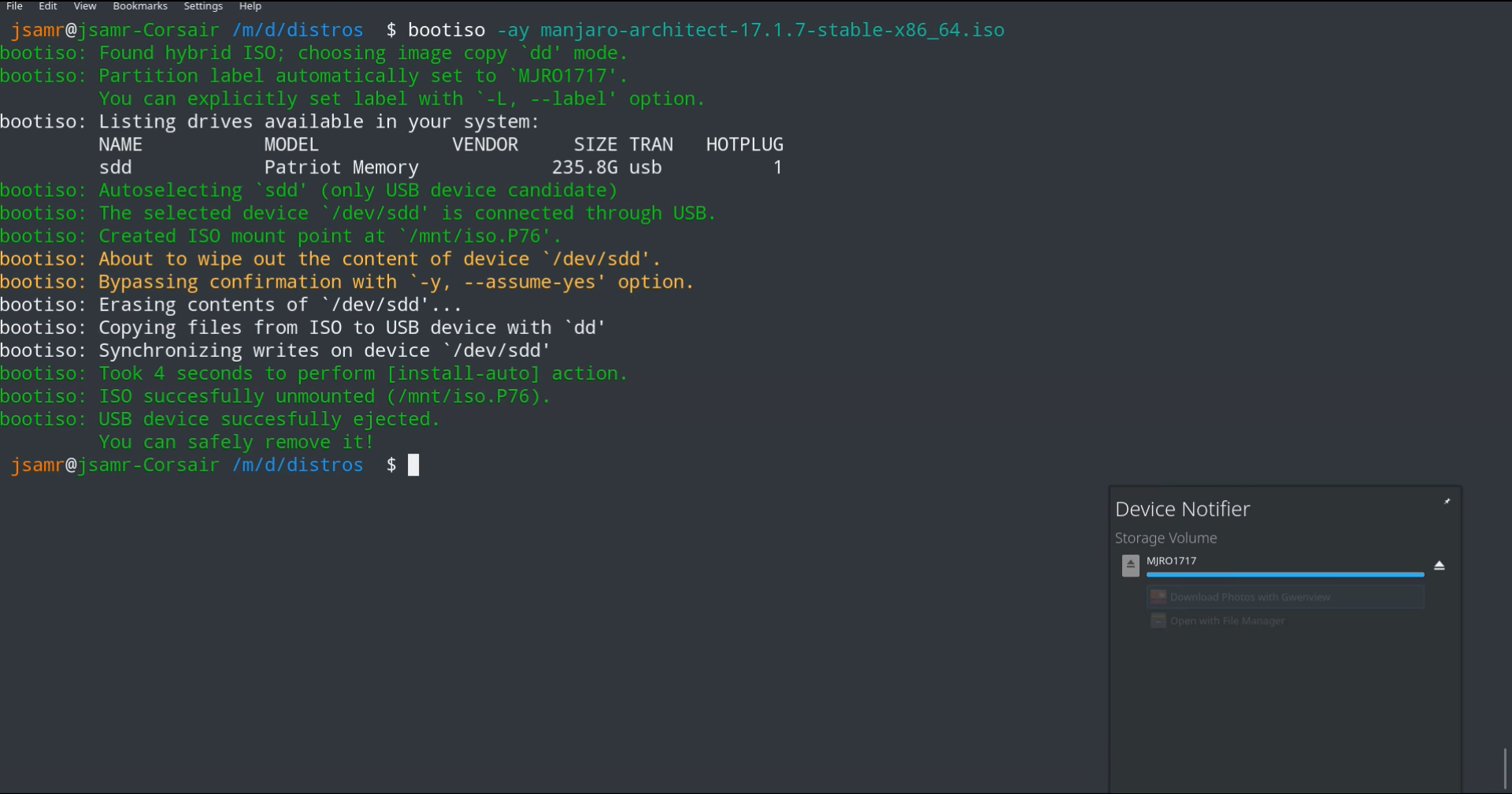YUMI , Unetbootin , Startup Disk Creator , vb. Üçüncü taraf uygulamaları kullanmadan terminalden önyüklenebilir bir Ubuntu USB flash sürücü oluşturmanın bir yolu var mı?
Yöntemiyle önyüklenebilir bir Ubuntu flash sürücü oluşturmaya çalıştım dd,
sudo umount /dev/sdb
sudo dd if=/path/to/ubuntu.iso of=/dev/sdb bs=1M
USB diskte dosyalar oluşturur, ancak USB diskini önyüklemeye çalıştığımda Operating System Not Foundhata veriyor .
sudo umount /dev/sdb sudo dd if=/path/to/ubuntu.iso of=/dev/sdb bs=1Mherhangi bir ubninit,ldlinux.sys,etcdosya oluşturmaz .
ddburada açıklandığı gibi. Tüm hibrit iso dosyaları ile çalışır. Ama ddtehlikeli bir araçtır çünkü soru sormadan yapmasını istediğin şeyi yapar. Bu yüzden aile resimlerini silmeyi söylersen ... ve bu küçük bir yazma hatası. Birçok araç daha güvenlidir. Hedef sürücüyü tanımlamanıza ve seçmenize yardımcı olurlar ve doğru sürücüye yazacağınızı iki kez kontrol edebileceğiniz son bir kontrol noktası sağlarlar . Bunların çoğu GUI araçlarıdır, bazıları da metin modunda çalışabilir, örneğin mkusb-dus.
ddönyüklenebilir bir Ubuntu USB flash sürücü oluşturmak için bir komut satırı kullanıldığında, askubuntu.com/questions/982552/accidentally-did-dd-dev- sda